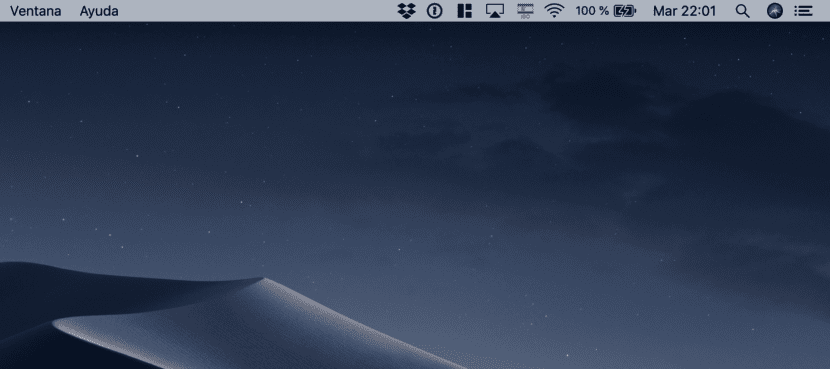
ಮ್ಯಾಕೋಸ್ನ ವಿಭಿನ್ನ ಆವೃತ್ತಿಗಳು ನಮ್ಮ ದಿನದಿಂದ ದಿನಕ್ಕೆ ಉತ್ಪಾದಕತೆಯನ್ನು ಪಡೆಯಲು ಹೆಚ್ಚಿನ ಸಂಖ್ಯೆಯ ಗ್ರಾಹಕೀಕರಣಗಳನ್ನು ಅನುಮತಿಸುತ್ತವೆ. ಈ ಸೆಟ್ಟಿಂಗ್ಗಳಲ್ಲಿ ಒಂದು ನಾವು ಕಂಡುಕೊಳ್ಳಬಹುದಾದ ಹೆಚ್ಚುವರಿ ಕಾರ್ಯಗಳು ಮ್ಯಾಕೋಸ್ ಮೆನು ಬಾರ್. ಮೊಜಾವೆನಲ್ಲಿ, ನಾವು ವಿಭಿನ್ನ ಐಕಾನ್ಗಳನ್ನು ಸೇರಿಸುವ, ತೆಗೆದುಹಾಕುವ ಮತ್ತು ಸಂಘಟಿಸುವ ವಿಧಾನವು ಸ್ವಲ್ಪ ಬದಲಾಗುತ್ತದೆ.
ಸಹಜವಾಗಿ, ಯಾವುದೇ ಆವೃತ್ತಿಯಲ್ಲಿರುವಂತೆ, ನಾವು ಯಾವ ಕಾರ್ಯಗಳನ್ನು ಕಾಣಿಸಿಕೊಳ್ಳಲು ಬಯಸುತ್ತೇವೆ ಎಂಬುದನ್ನು ಸರಿಯಾಗಿ ಆರಿಸುವುದು ಯೋಗ್ಯವಾಗಿದೆ, ಏಕೆಂದರೆ ಅವುಗಳಲ್ಲಿ ಹೆಚ್ಚಿನವು ವಿರುದ್ಧ ಪರಿಣಾಮವನ್ನು ಉಂಟುಮಾಡುತ್ತವೆ. ನಾನು ವೈಯಕ್ತಿಕವಾಗಿ ಸಾಧ್ಯವಾದಷ್ಟು ಕಡಿಮೆ ಬಳಸುವವರಲ್ಲಿ ಒಬ್ಬ. ಸಿ ನೋಡೋಣಮೆನು ಬಾರ್ ಅನ್ನು ಹೇಗೆ ಕಾನ್ಫಿಗರ್ ಮಾಡುವುದು ನಮ್ಮ ಇಚ್ to ೆಯಂತೆ.
ಮೊದಲನೆಯದು ತಿಳಿಯುವುದು ನಿಮ್ಮ ಬೆರಳ ತುದಿಯಲ್ಲಿ ಯಾವ ಐಕಾನ್ಗಳನ್ನು ಹೊಂದಲು ನೀವು ಬಯಸುತ್ತೀರಿ?. ಅವು ಯಾವುದೇ ಸಮಯದಲ್ಲಿ ನಿಮ್ಮ ಇತ್ಯರ್ಥಕ್ಕೆ ಹೊಂದಲು ಬಯಸುವ, ಯಾವುದೇ ಡೆಸ್ಕ್ಟಾಪ್ನಿಂದ ಪ್ರವೇಶಿಸಬಹುದಾದವುಗಳಾಗಿರಬೇಕು.
ಮೆನು ಬಾರ್ ಸುತ್ತಲೂ ಐಕಾನ್ಗಳನ್ನು ಹೇಗೆ ಸರಿಸುವುದು?
- ಮೊದಲನೆಯದು ಹಿಡಿದಿಟ್ಟುಕೊಳ್ಳುವುದು ಕಮಾಂಡ್ ಕೀ.
- ಈಗ, ನೀವು ಕ್ಲಿಕ್ ಮಾಡಬೇಕು ನೀವು ಸರಿಸಲು ಬಯಸುವ ಐಕಾನ್.
- ಎರಡೂ ಸಂದರ್ಭಗಳಲ್ಲಿ ಬಿಡುಗಡೆ ಮಾಡದೆ, ನೀವು ಮಾಡಬಹುದು ಈ ಐಕಾನ್ ಅನ್ನು ಸರಿಸಿ ಮೆನು ಬಾರ್ನ ಮತ್ತೊಂದು ಭಾಗಕ್ಕೆ.
- ನಿಮಗೆ ಸ್ಥಳವಿಲ್ಲದಿದ್ದರೆ, ಐಕಾನ್ಗಳು ಅವುಗಳ ನಡುವೆ ಜಾಗವನ್ನು ಬಿಡುತ್ತವೆ.
- ಕೀಲಿಗಳನ್ನು ಬಿಡುಗಡೆ ಮಾಡಿ ಬಯಸಿದ ಸ್ಥಾನದಲ್ಲಿ.
ಮೆನು ಬಾರ್ನಿಂದ ಐಕಾನ್ಗಳನ್ನು ತೆಗೆದುಹಾಕುವುದು ಹೇಗೆ?
ಆದರೆ ನೀವು ಅದನ್ನು ದುರ್ಬಳಕೆಗಾಗಿ ತೊಡೆದುಹಾಕಲು ಅಥವಾ ಹೆಚ್ಚು ಬಳಸಿದ ಇತರರಿಗೆ ಸ್ಥಳಾವಕಾಶ ಕಲ್ಪಿಸಲು ಬಯಸಿದರೆ, ನೀವು ಮಾಡಬೇಕು.
- ಮತ್ತೆ, ಹಿಡಿದುಕೊಳ್ಳಿ ಕಮಾಂಡ್ ಕೀ.
- ನೀವು ಸರಿಸಲು ಬಯಸುವ ಐಕಾನ್ ಕ್ಲಿಕ್ ಮಾಡಿ.
- ಐಕಾನ್ ಅನ್ನು ಎಳೆಯಿರಿ, ಆದರೆ ಈ ಸಮಯದಲ್ಲಿ, a ಮೆನು ಬಾರ್ನ ಹೊರಗೆ.
- ಕೀಲಿಗಳನ್ನು ಬಿಡುಗಡೆ ಮಾಡಿ.
ಮೆನು ಬಾರ್ಗೆ ಐಕಾನ್ಗಳನ್ನು ಮರುಸ್ಥಾಪಿಸುವುದು ಹೇಗೆ?
ಮತ್ತು ಅಂತಿಮವಾಗಿ, ನೀವು ತಪ್ಪಾಗಿ ಐಕಾನ್ ಅನ್ನು ತೆಗೆದುಹಾಕಿರಬಹುದು ಅಥವಾ ಈಗ ಅದನ್ನು ಹೊಂದಲು ಬಯಸುತ್ತೀರಿ. ಇದನ್ನು ಮಾಡಲು, ಕೆಳಗಿನ ಹಂತಗಳನ್ನು ಅನುಸರಿಸಿ. ಮೊದಲನೆಯದಾಗಿ, ನೀವು ಮೊದಲು ಹೋಗಬೇಕು ಸಿಸ್ಟಮ್ ಆದ್ಯತೆಗಳು. ಮೇಲಿನ ಎಡಭಾಗದಲ್ಲಿರುವ ಸೇಬು ಚಿಹ್ನೆಗೆ ಹೋಗುವುದು ತ್ವರಿತ ಮಾರ್ಗವಾಗಿದೆ.
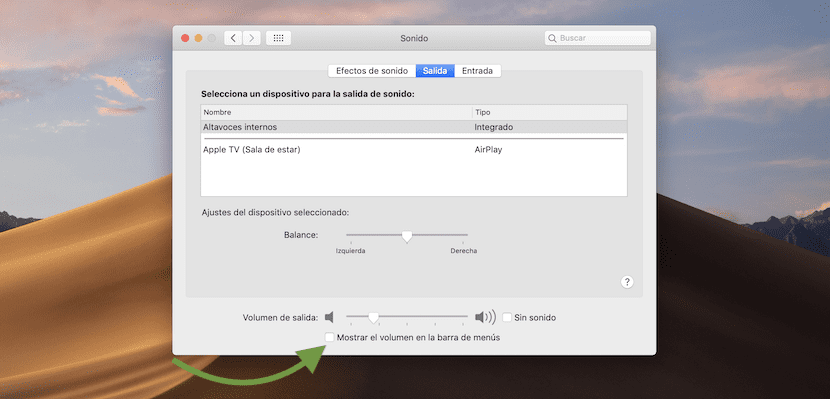
ಮುಂದಿನ ಹಂತವನ್ನು ಕಂಡುಹಿಡಿಯುವುದು ನೀವು ಸೇರಿಸಲು ಬಯಸುವ ಐಕಾನ್ಗೆ ಸಂಬಂಧಿಸಿದ ಕಾರ್ಯ. ನಾವು ಸೇರಿಸಬಹುದು: ಧ್ವನಿ, ಬ್ಲೂಟೂತ್, ಸಿರಿ, ಟೈಮ್ ಮೆಷಿನ್, ಇತರವುಗಳಲ್ಲಿ. ಉದಾಹರಣೆಗೆ, ನೀವು ಧ್ವನಿಗೆ ತ್ವರಿತ ಪ್ರವೇಶವನ್ನು ಹೊಂದಲು ಬಯಸಿದರೆ, ಧ್ವನಿ ಕಾರ್ಯದ ಮೇಲೆ ಕ್ಲಿಕ್ ಮಾಡಿ, ಮತ್ತು ಅದರ ಕೊನೆಯಲ್ಲಿ, ನೀವು ಕಾಣಬಹುದು: ಮೆನು ಬಾರ್ನಲ್ಲಿ ಪರಿಮಾಣವನ್ನು ತೋರಿಸಿ. ಆಯ್ಕೆಯನ್ನು ಆರಿಸುವುದರಿಂದ, ಸ್ಪೀಕರ್ ಚಿಹ್ನೆ ಕಾಣಿಸಿಕೊಳ್ಳುವುದನ್ನು ನೀವು ನೋಡುತ್ತೀರಿ.
ಹೈ ಸಿಯೆರಾ 10.13.6 ಡಾರ್ಕ್ ಮೋಡ್ ಅನ್ನು ಸಹ ಕಾರ್ಯನಿರ್ವಹಿಸುತ್ತದೆ
ತಿದ್ದುಪಡಿ, ನಾನು ಅವಾಸ್ಟ್ ಐಕಾನ್ ಅನ್ನು ತೆಗೆದುಹಾಕಲು ಬಯಸಿದ್ದೇನೆ ಮತ್ತು ನನಗೆ ಸಾಧ್ಯವಾಗಲಿಲ್ಲ ... ಖಚಿತಪಡಿಸಲು